Excelでセルの境界線を追加または削除する方法
Microsoft Excelでは、ワークシートでセルに境界線を追加したり、セルから境界線を削除したりできます。境界線を目立たせるために、スタイル、太さ、色、およびこれらの境界線のレイアウト方法を追加することを選択できます。このチュートリアルでは、 Excel(Excel)ワークシートのセルに境界線を追加または削除する方法について説明します。
Excelでセルの境界線(Cell Borders)を追加または削除する方法
Microsoft Excelでは、境界線はセルの周りに形成される線です。Excelには、事前定義されたセルの境界線とカスタムのセルの境界線の両方を追加するオプションがあります。
1] Excelワークシートのセルに境界線を追加する方法(How)
MicrosoftExcelを開きます。
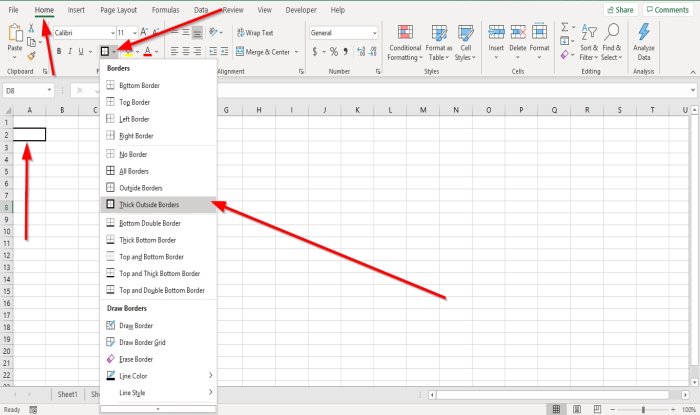
ワークシートのセルをクリックします。
[フォント(Font)]グループの[ホーム(Home)]タブに、境界線のアイコンが表示されます。それをクリックすると、事前定義された境界線のリストが表示されます。選択したものをクリックすると、選択したセルに自動的に表示されます。
セルに境界線を追加するには、他に2つのオプションがあります。

オプション1は、[境界線]ドロップダウンリストで[境界線を描画]をクリックすることです。(Draw Border)
鉛筆がセルの周囲に境界線を描くように表示されます。
リストから[線のスタイル(Line Styles)と線の色(Line Color)]をクリックすると、ドロップダウンリストに線のスタイルと色を追加できます。

オプション2は、[フォント]グループの下部にある小さな矢印である[フォント設定]をクリックする(Font)ことです。(Font Settings)
[セル(Format Cells)の書式設定]ダイアログボックスが表示されます。
[境界線(Border)]タブをクリックします。
ダイアログボックス内の[境界線(Border)]タブに、境界線を追加およびカスタマイズするためのさまざまなオプションが表示されます。
プレビューペインの周囲の境界線を選択するか、プレビューペイン内をクリックして、線のスタイル(Line Styles)、プリセット(Presets)、色(Colors,)を追加したり、境界線(Border Lines)を追加したりできます。
必要なものを追加したら、[ OK]をクリックします。(OK;)選択したセルに境界線が表示されます。
2] Excelワークシートのセルから境界線を削除する方法(How)
ワークシートのセルから境界線を削除するには、3つのオプションがあります。

境界線があるセルをクリックします。
[フォント(Font)]グループの[ホーム(Home)]タブで、境界線アイコンをクリックします。ドロップダウンリストで、[境界線なし(No Border)]をクリックします。境界線が消えます。
オプション2は、[境界線]ドロップダウンリストで[境界線の消去]を選択することです。( Erase Border)
消しゴム(Eraser)が表示されます。セルの境界線をクリックして、セルの境界線を非表示にします。

オプション3(Option three)は、境界線があるセルをクリックすることです
[フォント(Font)]グループの[ホーム(Home)]タブで、下部にある小さな矢印である[フォント設定](Font Settings)をクリックします。
[セル(Format Cell)の書式設定]ダイアログボックスが表示されます。
[境界線(Border)]タブをクリックします。
[境界(Border)線]タブで、境界線のプレビュー線をクリックして境界線を削除するか、プレビュー線をクリックしてセルの境界線を削除します。
[ OK]をクリックします。
セルの周囲の境界線が削除されます。
次を読む(Read next):Excelで既存のファイルのハイパーリンクを作成する方法(How to create a Hyperlink for an existing file in Excel)。
Related posts
Excelの各Cellの最初のWord後にZ8606042を追加する方法
TextにTextのMultiple FormattingをExcelのMultiple Formattingに追加する方法
Excelワークシートセルにコメントを追加する方法
Excelでセルを分割する3つの方法
Excelで数式をコピーするときにセル参照を保持する
Excel worksheet Tabの色を変更する方法
Word、Excel、PowerPoint、PowerPoint、Safe Modeの起動方法
Microsoft Excel Windows 10で実行されているときにHigh CPU usageを引き起こします
ExcelでPercentile.Exc functionを使用する方法
ExcelにINT and LCM Functions使用方法
ExcelでMode functionを使用する方法
Excelの複数の列に1つの列を分割する方法
Duration Financial Functionの使用方法Excel
ExcelのYes or No entriesの数を数える方法
Microsoft Excelはあなたの情報を回復しようとしています
ExcelでRept Functionを使用する方法
ExcelにOrganization Chartを作成する方法
ExcelでNETWORKDAYS functionの使用方法
Microsoft ExcelでHLOOKUP functionを使用する方法
Excelのパーセントincrease or decreaseの割合をどのように計算しますか?
